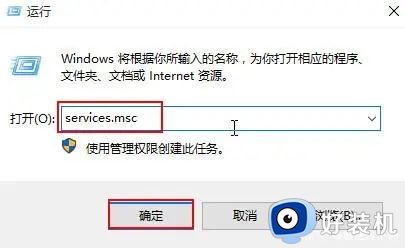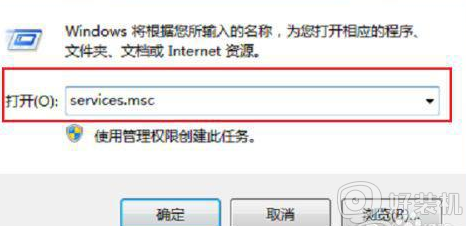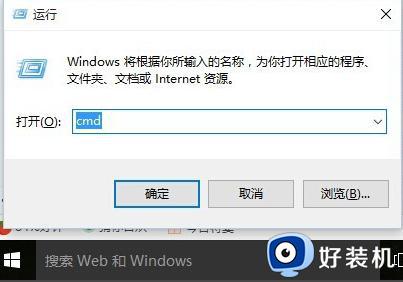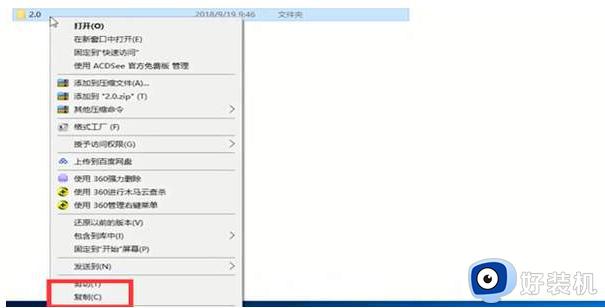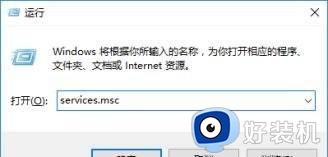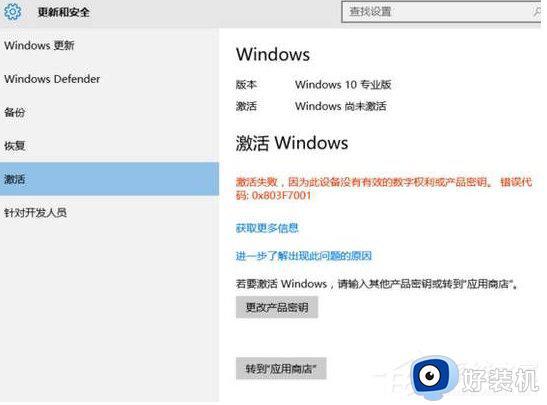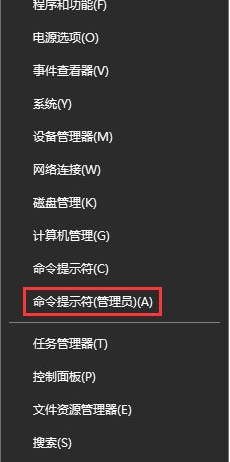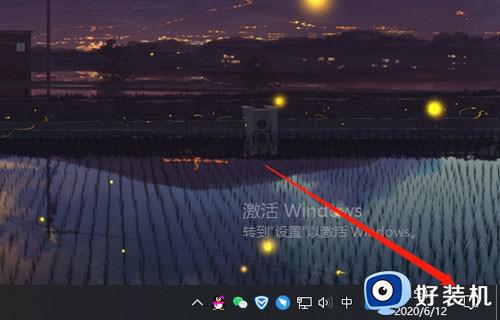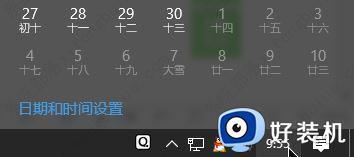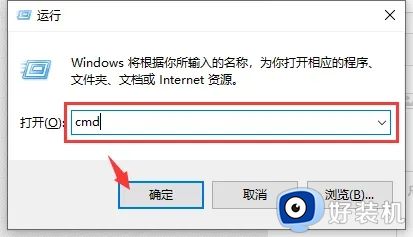windows10错误代码0xc004f074激活失败怎么解决
在新安装windows10系统进行激活时,有些用户会遇到激活失败提示错误代码0xc004f074的情况,今天小编教大家怎么解决windows10错误代码0xc004f074,操作很简单,大家跟着我的方法来操作吧。
推荐下载:深度win10纯净版
解决方法:
第一步、我们首先需要了win10系统激活失败的原因主要有两种,激活码错误和时区错误,检查激活码是否输入正确,激活码正确进行设置时区,按win+R键打开运行,输入“services.msc”,点击确定,如下图所示:
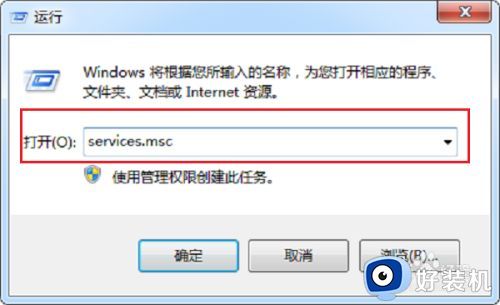
第二步、进去服务界面之后,下滑找到software protection服务,双击服务进行设置属性,如下图所示:
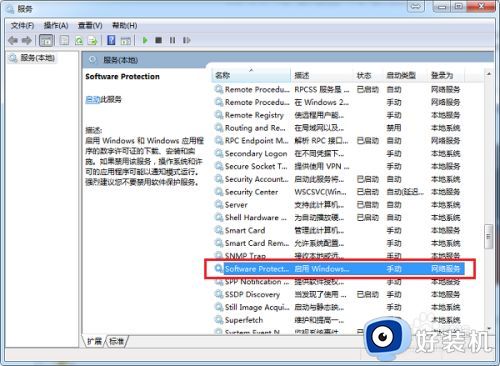
第三步、进去software protection服务属性界面之后,将启动类型改为“自动”,服务进行启动,如下图所示:
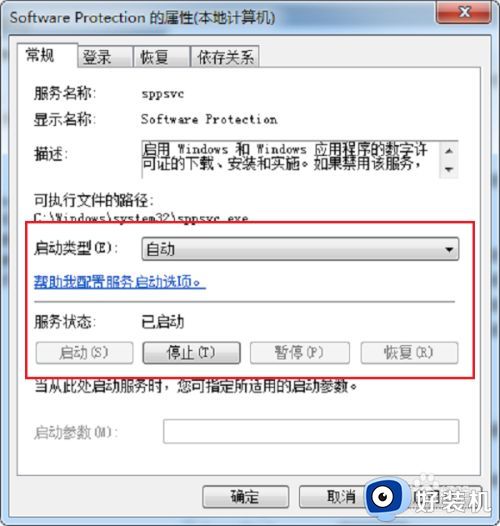
第四步、点击确定之后,可以看到software protection服务已经启动,如下图所示:
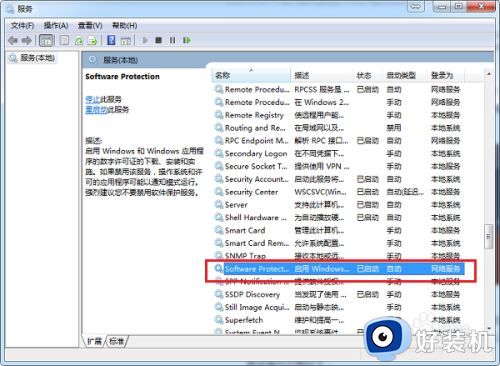
第五步、回到电脑桌面,点击右下角的时间,选择更改日期和时间设置,如下图所示:
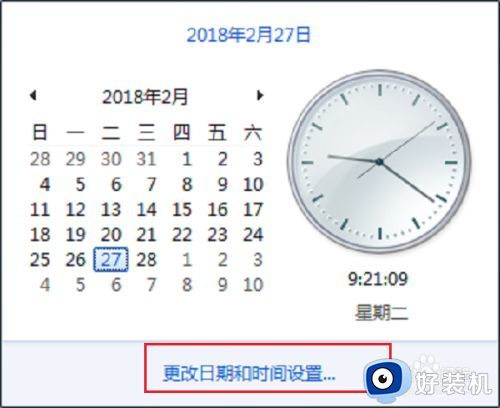
第六步、将时区设置为(UTC+08:00) 北京,重庆,香港特别行政区,乌鲁木齐,点击确定,如下图所示:
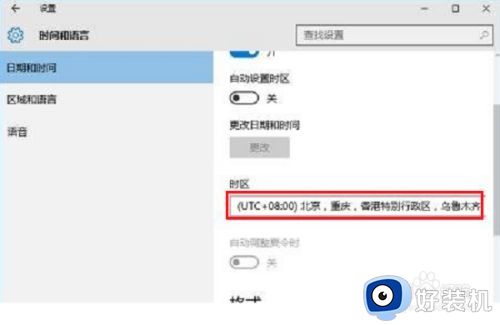
以上就是关于windows10错误代码0xc004f074,windows10错误代码0xc0000001的全部内容,有出现相同情况的用户就可以按照小编的方法了来解决了。